Cách sửa lỗi Preparing Automatic Repair Win 10, 11 nhanh chóng
1.Nguyên Nhân Gây Lỗi Preparing Automatic Repair trong Windows 10, 11
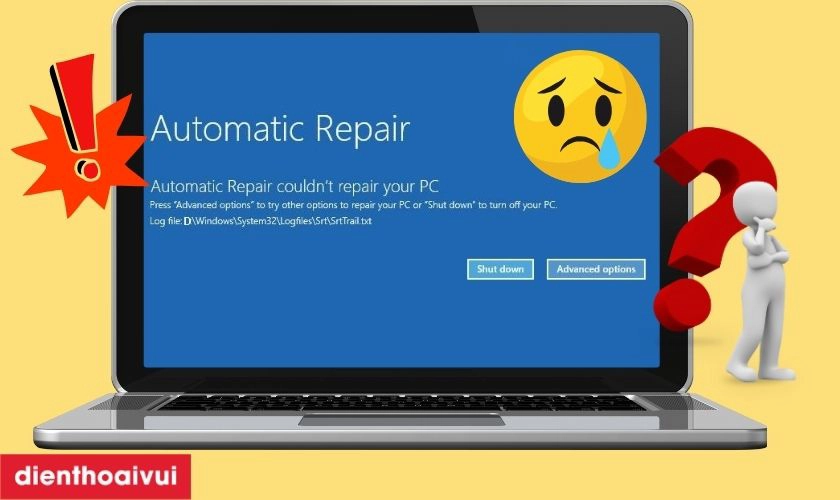
Lỗi Automatic Repair trên Windows 10 và 11 thường xuất phát từ một số nguyên nhân chính mà chúng ta thường gặp như sau:
- Thiết bị bị tắt không đúng, như tự ngắt điện đột ngột hoặc cạn pin đột ngột.
- Công cụ Automatic Repair không thực hiện công việc của mình một cách hiệu quả.
- Sự cố trong chế độ Windows Registry hoặc lỗi xảy ra trên thiết bị.
- Các tập tin quan trọng trong hệ thống bị thiếu hoặc hỏng.
- Vấn đề liên quan đến phần cứng trên thiết bị.
2.Dấu Hiệu Nhận Biết Lỗi Automatic Repair trên Windows 10, 11
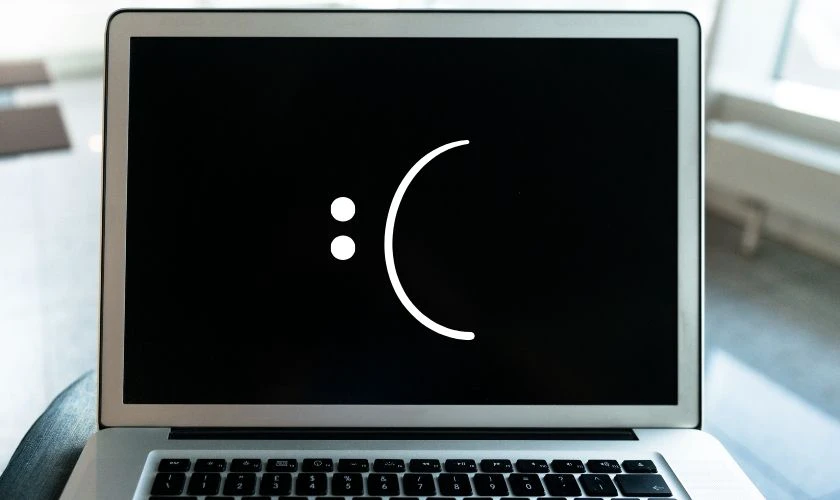
Để nhận biết lỗi Automatic Repair trên Windows 10, 11, bạn có thể dễ dàng nhận biết thông qua 3 trạng thái cơ bản dưới đây:
- Màn hình đột ngột chuyển sang màu đen và xuất hiện thông báo lỗi "Diagnosing your PC" hoặc "Preparing Automatic Repair".
- Màn hình của thiết bị hiển thị màu xanh, kèm theo thông báo lỗi "Automatic repair couldn’t repair your PC" hoặc "Your PC did not start correctly".
- Màn hình hiển thị một màu đen.
Dù bạn thực hiện các thao tác khác nhau hoặc khởi động lại thiết bị, tình trạng lỗi thường vẫn không thay đổi.
3.Những Cách Khắc Phục Lỗi Automatic Repair trên Windows 10
Để sửa lỗi Automatic Repair trên Windows 10, bạn có thể thực hiện các bước sau đây:
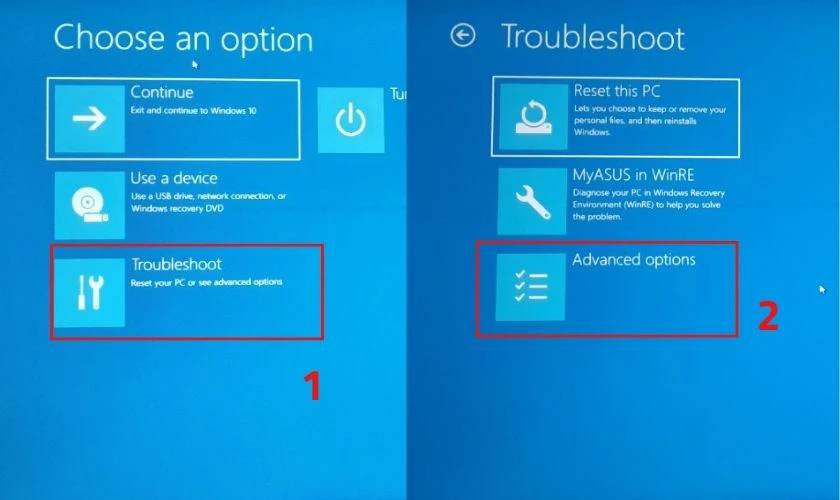
3.1. Sử Dụng Check Disk Utility
- Kết nối thiết bị với [Recovery Drive] / [System Repair Disc] > chọn ngôn ngữ > nhấn Next.
- Chọn mục Repair your computer ở phía dưới màn hình.
- Chọn Troubleshoot > Advanced Options > Command Prompt.
- Nhập câu lệnh chkdsk /f /r C: vào hộp thoại vừa mở > nhấn Enter.
- Gõ từ exit > nhấn Enter.
- Khởi động lại máy tính và kiểm tra kết quả.
3.2. Khắc Phục Lỗi Automatic Repair thông qua Command Prompt:
- Nhấn chọn mục Repair your computer ở phía dưới màn hình.
- Chọn Troubleshoot > Advanced Options > Command Prompt.
- Nhập lệnh exe /RebuildBcd vào hộp thoại vừa mở và nhấn Enter.
- Nhập lệnh exe /Fixmbr và nhấn Enter.
- Nhập lệnh exe /Fixboot và nhấn Enter.
- Gõ từ exit và nhấn Enter để thoát khỏi Command Prompt, sau đó khởi động lại máy tính để kiểm tra kết quả.
Xem thêm các tin tức hot khác tại link:
nguyenthuthuat.webflow.io/posts/5-cach-chup-man-hinh-oppo-dang-duoc-nhieu-nguoi-quan-tam
nguyenthuthuat.webflow.io/posts/zalo-vo-hieu-hoa-la-loi-gi-va-cach-khac-phuc-nhanh-chong
nguyenthuthuat.webflow.io/posts/cach-xoay-ngang-1-trang-giay-trong-word-cuc-nhanh-va-don-gian
nguyenthuthuat.webflow.io/posts/black-friday-iphone-co-giam-gia-khong
nguyenthuthuat.webflow.io/posts/loi-ban-phim-laptop-khac-phuc-the-nao
nguyenthuthuat.webflow.io/posts/thu-thuat-dien-thoai-su-dung-pin-sao-cho-hieu-qua